文字組みをきれいに見せるには文字詰めはとても重要です。
メトリクスやオプティカルなどイラストレーターの文字詰めのやり方はいくつかあります。

メトリクスやオプティカル?なにが違うの?
今回はそれぞれの文字詰めの違いとやり方を紹介します。
フォントの基本


日本語フォントの場合、一文字ごと正方形の枠内で作られていて、その正方形が接触するようにで並んで置かれます。詰めの指定をしない状態です。これがベタ組みになります。


文字には横幅が広い字もあれば狭い字もあります。特にひらがなは狭いのでベタ組みだと、ぱらぱらした印象になります。
また、「っ」「ょ」「ゅ」などの文字もほと同じ正方形で並ぶので、どうしても文字が小さい分隙間が空いてしまいます。
ぱらぱらした印象をなくすために文字詰めがあります。
文字詰めの種類
イラストレーターでの日本語文字詰めは「文字パネル」で行います。
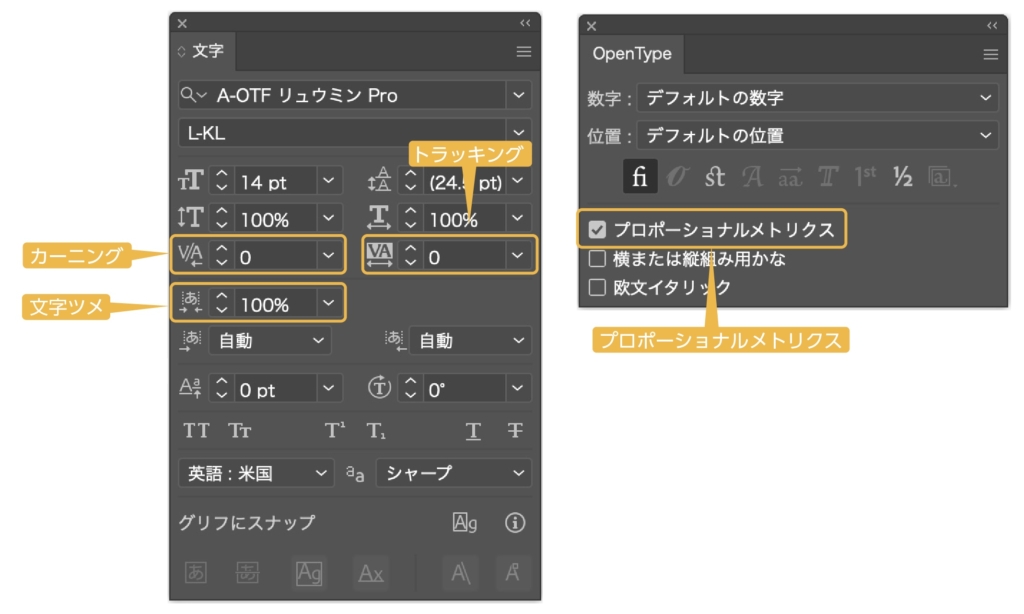
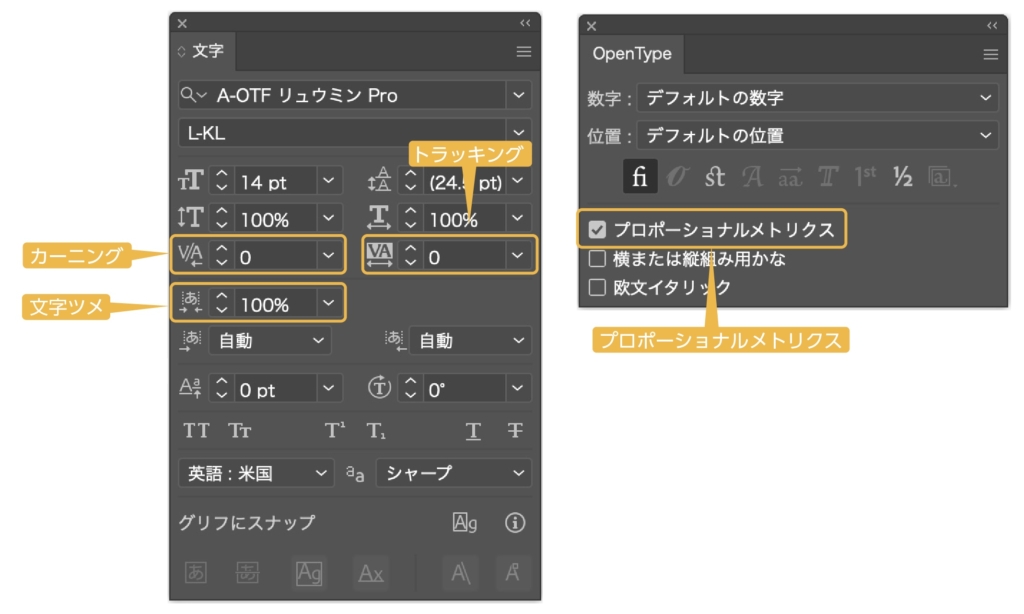
日本語文字詰めのやり方は以下の4つになります。
- プロポーショナルメトリクス
- カーニング
- メトリクス
- 和文等幅
- オプティカル
- トラッキング
- 文字詰め
それぞれ詰めのやり方が違うので、詳しく解説します。
プロポーショナルメトリクス


OpenTypeパネルの「プロポーショナルメトリクス」にチェックを入れると「プロポーショナルメトリクス」の詰めが機能します。
ただし、「プロポーショナルメトリクス」に対応しているフォントに限ります。対応していない場合はグレーアウトの状態になります。
プロポーショナルメトリクスとは、フォント自体が持っている詰めの情報で文字詰めをする機能です。一律に詰めるのではなく、1文字ごとの詰めの情報で文字詰めするので、きれいな文字詰めが簡単にできます。
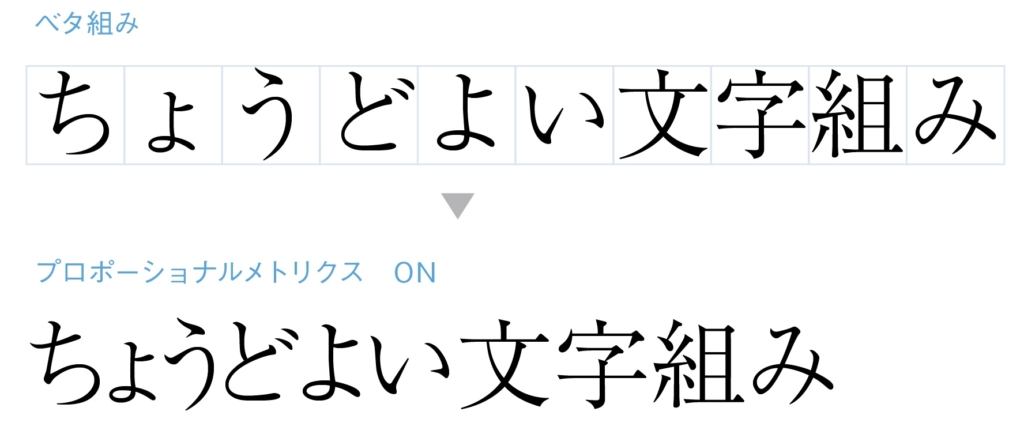
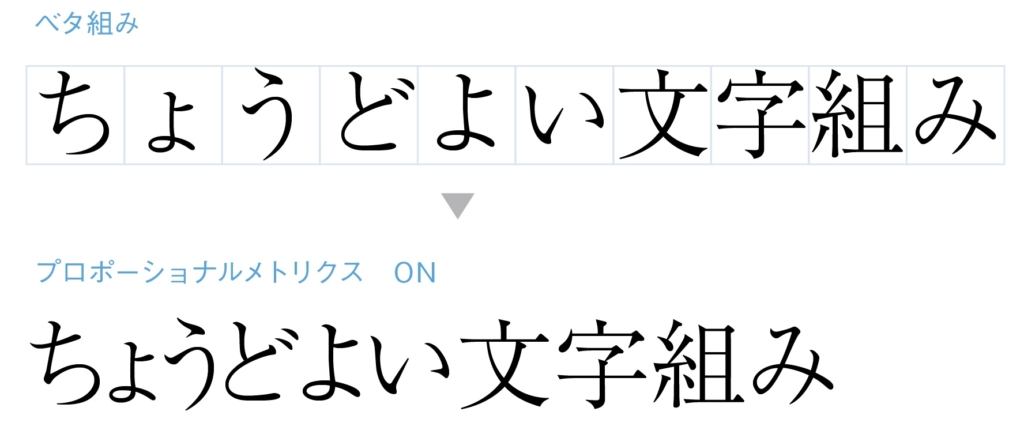



英語の詰めはできません
カーニング
カーニングはテキストを選択した状態で「文字パレット」のカーニングのメニューから選択します。
カーニング種類
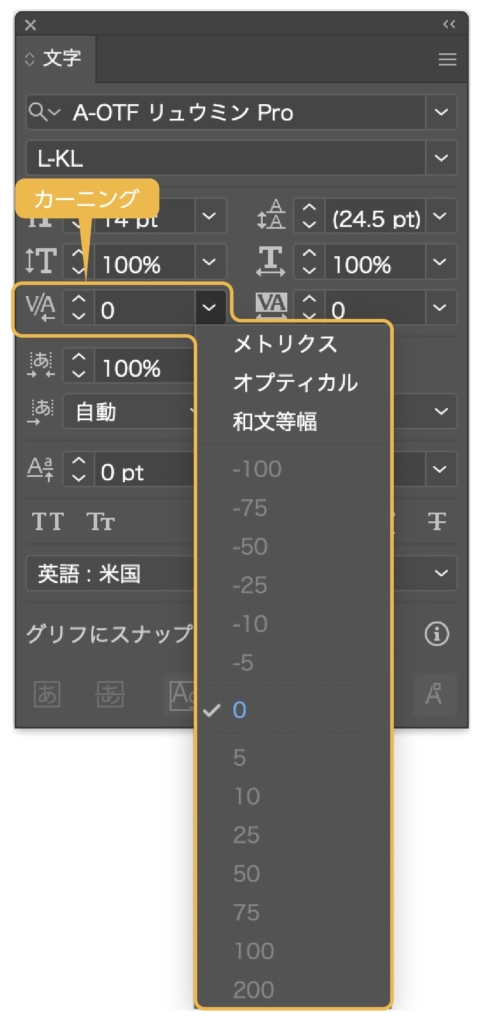
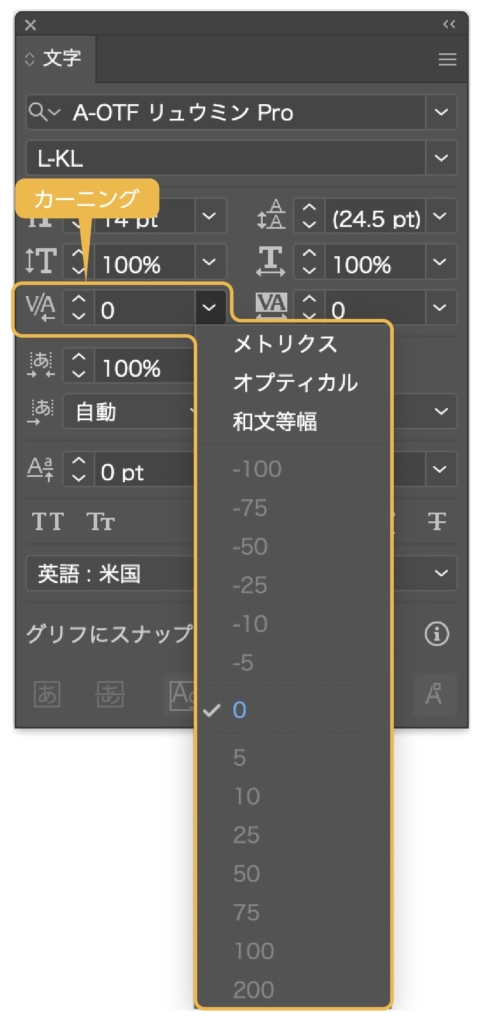
カーニングには4種類方法があります。
- メトリクス
- 和文等幅
- オプティカル
- 一文字ごと詰め
メトリクスで文字詰め
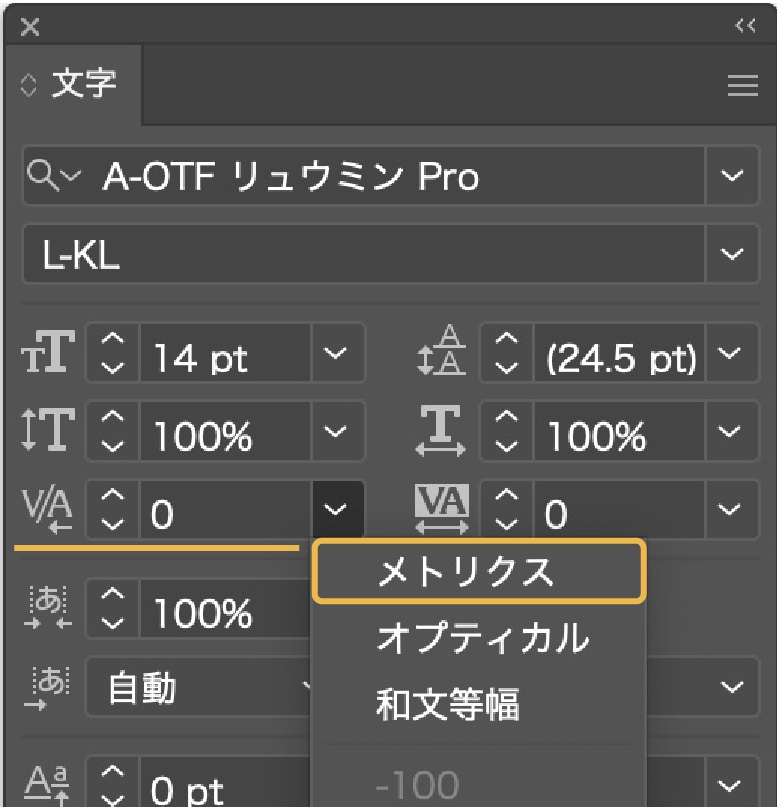
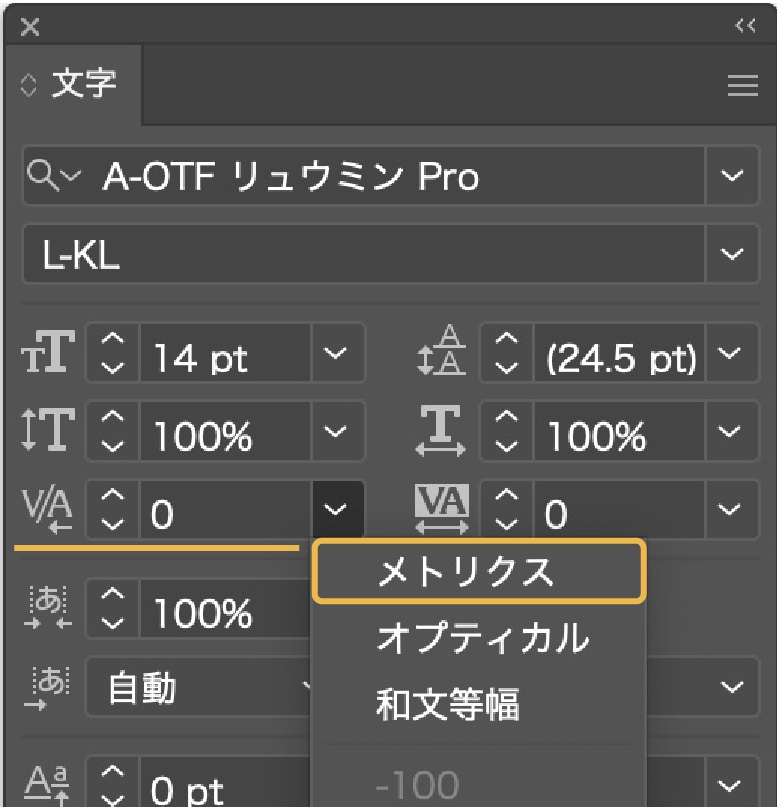
メトリクスは先程解説したプロポーショナルメトリクスと同じでフォント自体のある詰めの情報で文字詰めをする機能です。
メトリクスを設定する場合はプロポーショナルメトリクスもONにする必要があります。
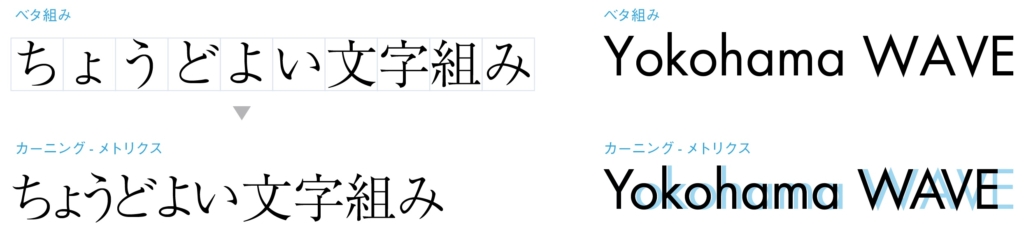
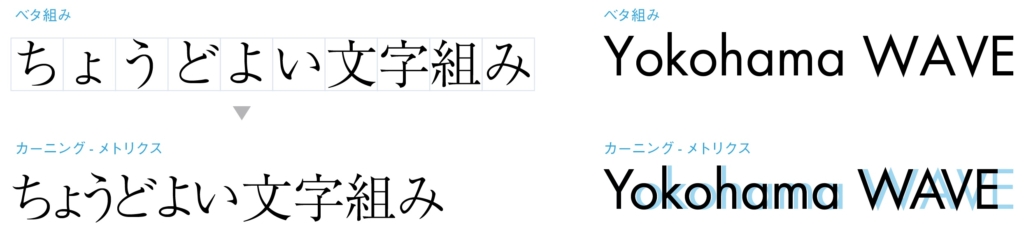



英語はメトリクスで詰められるよ。
オプティカル
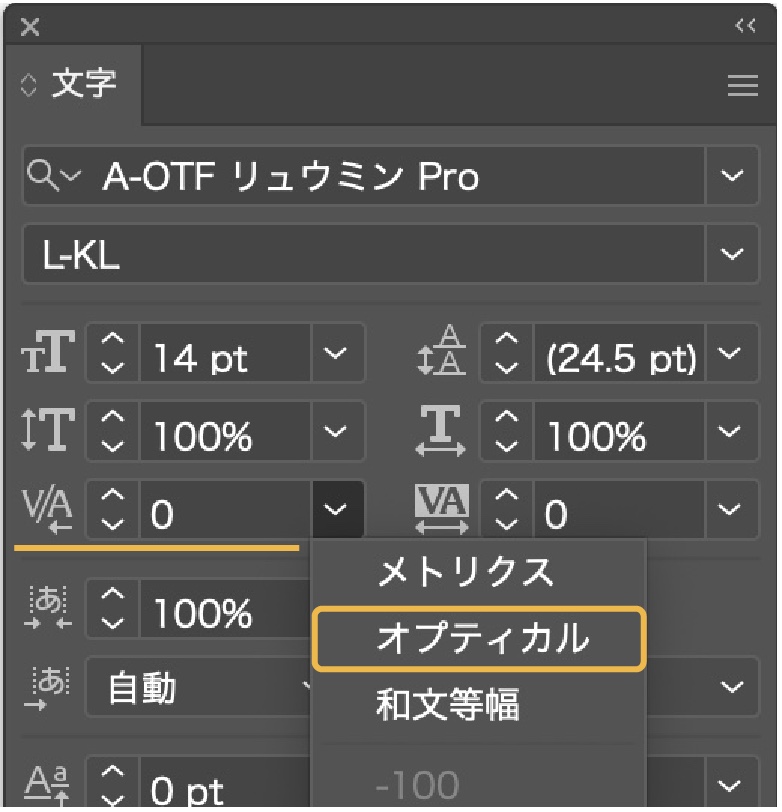
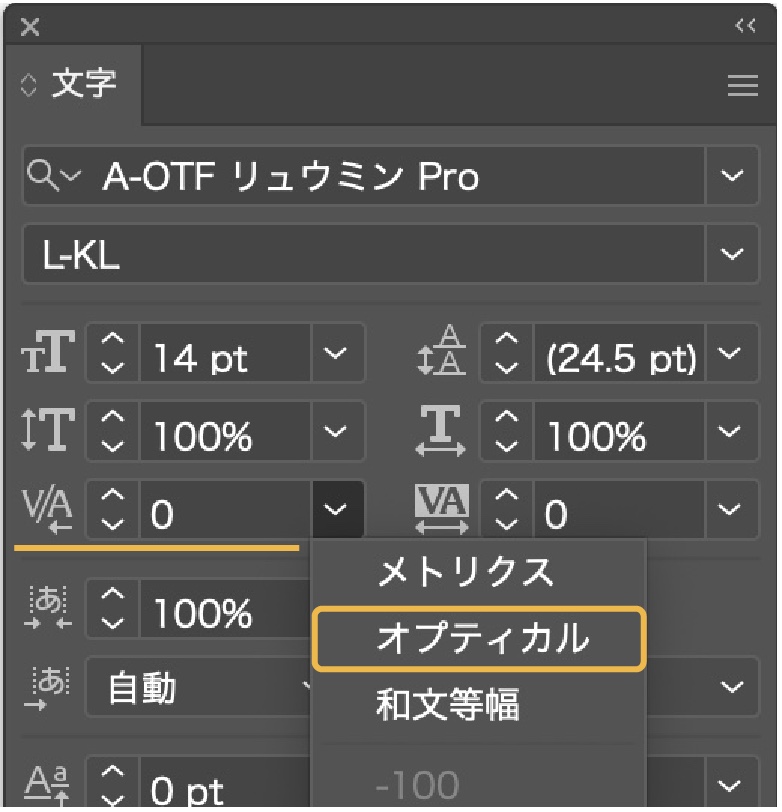
オプティカルはイラストレーターのソフト側で文字の形から詰めをする機能です。





オプティカルの方が自然な感じがする
和文等幅
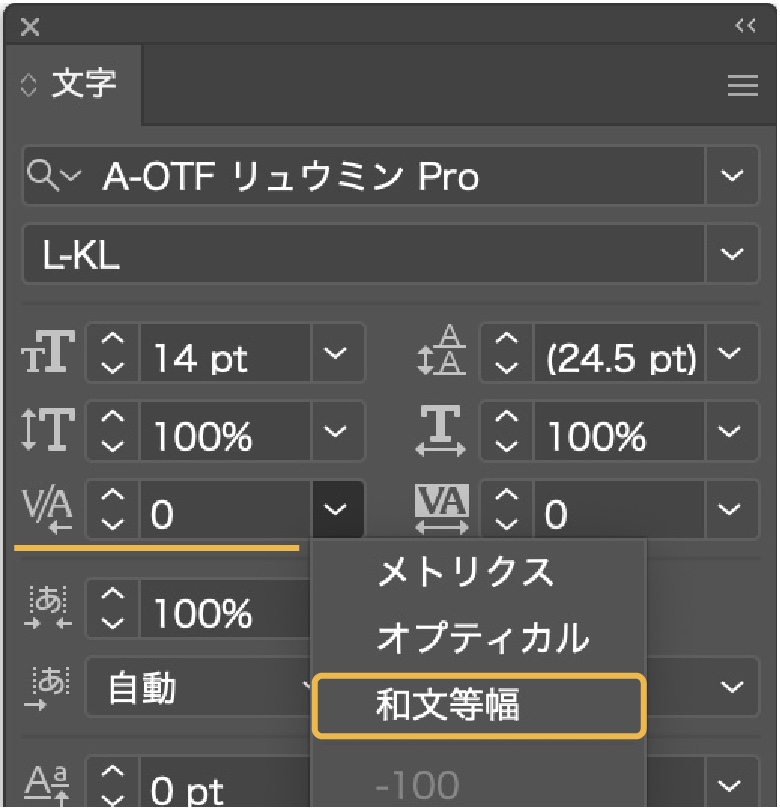
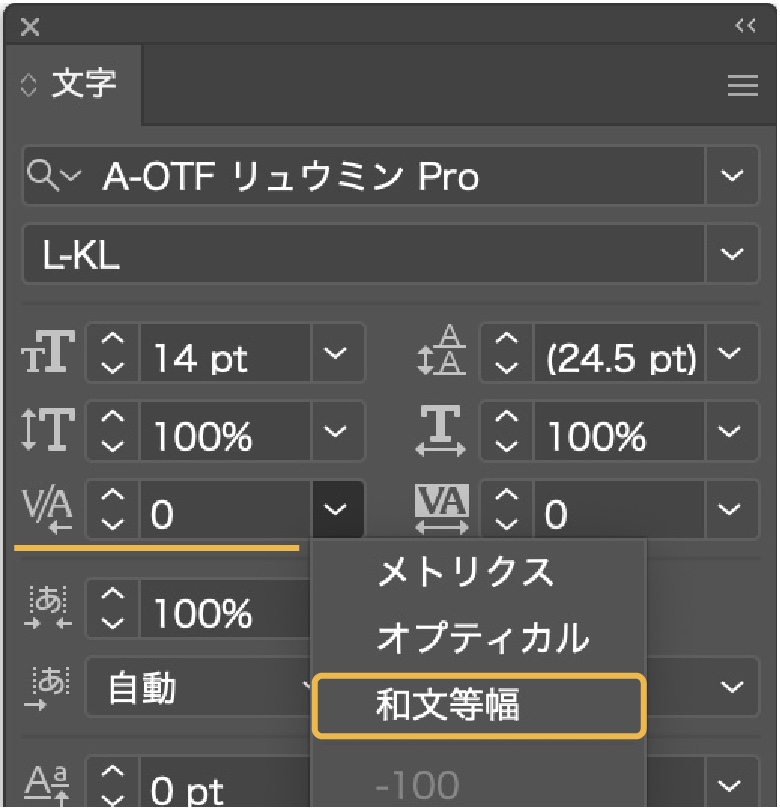
和文等幅は均等に文字を並べる設定です。
つまりベタ組みになります。
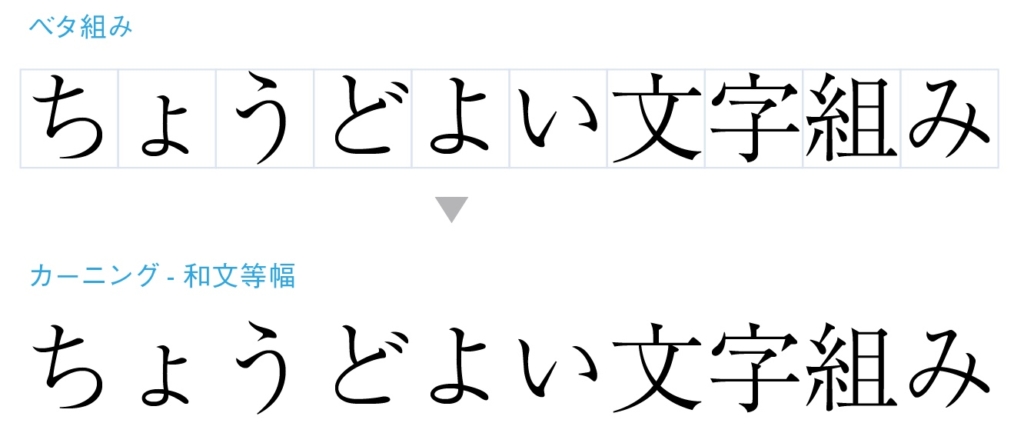
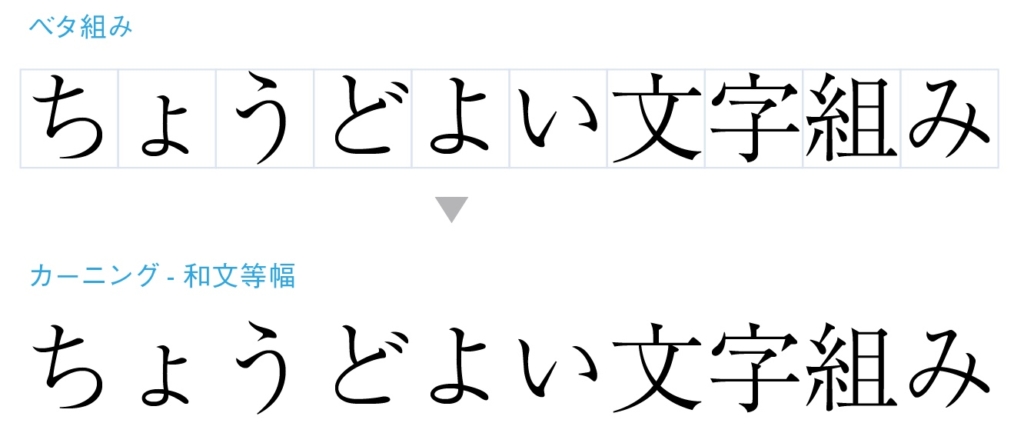



ベタ組みだね
カーニング – 一文字ごと詰める
一文字ごとの文字詰めはタイトル文字やキャッチコピーなどでよく使います。
カーニングの一文字ごと詰める手順を紹介します。
- 文字ツールを選択します。
- 詰めたい文字の間をクリックします。
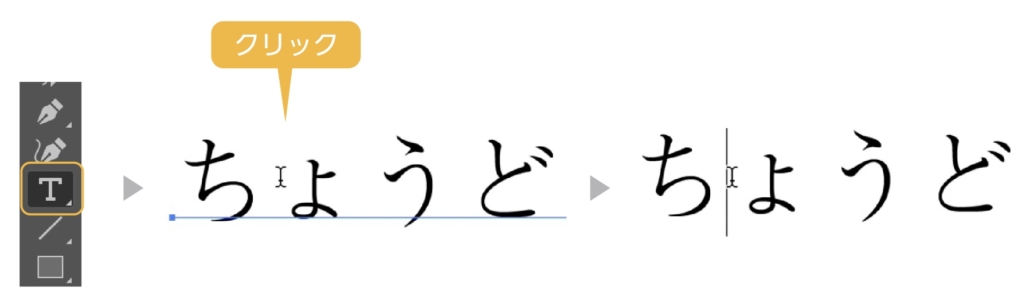
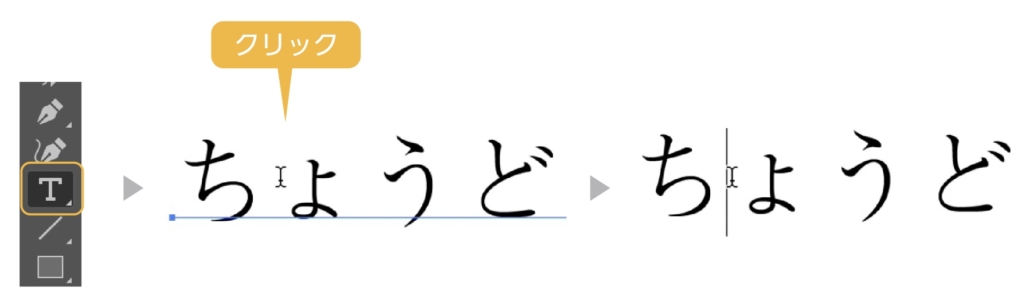
- 以下のショートカットで文字詰めします。
- Mac :
option+←(矢印キー←または→) - Win :
Alt+←(矢印キー←または→)



このショートカットはよく使うからしっかり覚えよう!
ショートカット詰めの単位を変える
- カーニングのショートカットの詰める値を変更する手順
- 上のメニューから「Illustrator」→「環境設定」→「テキスト」を選択
- トラッキングの値を変更します。
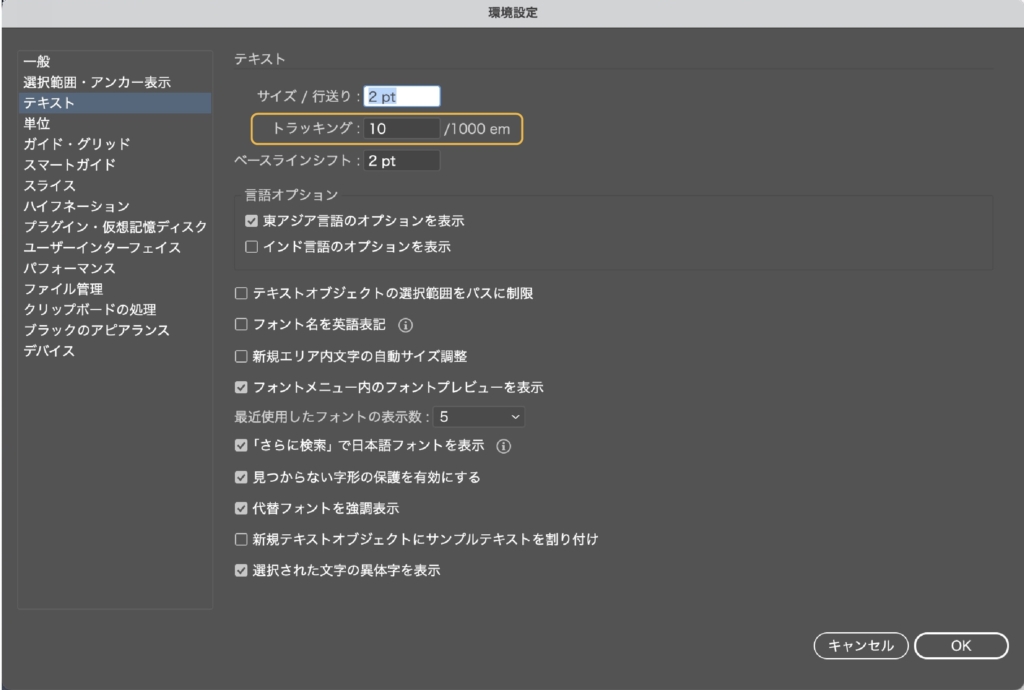
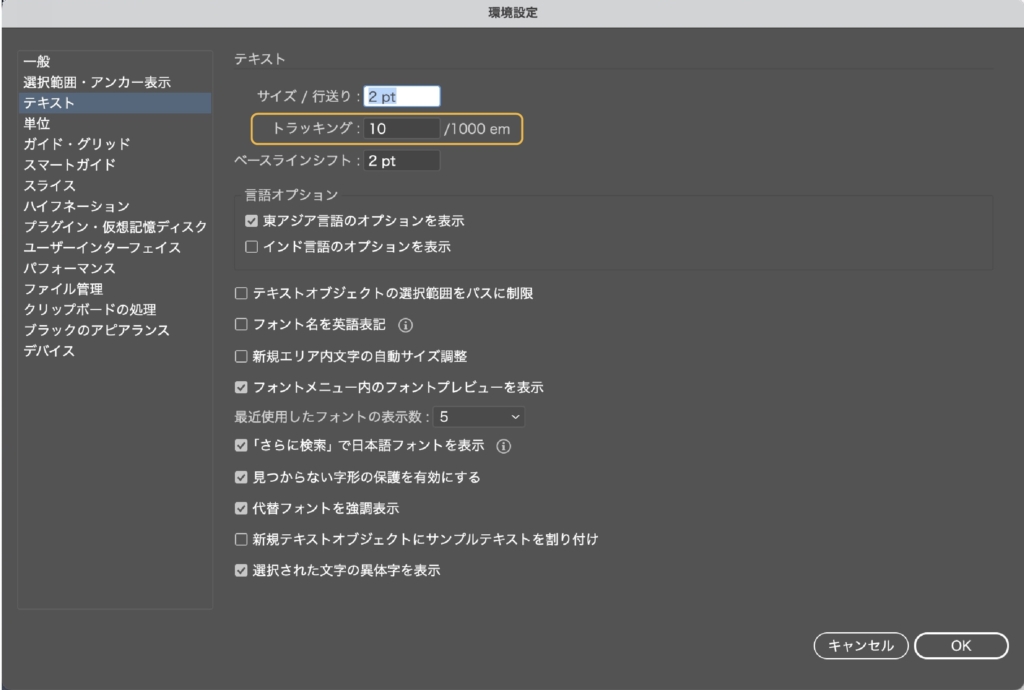
ショートカット以外に文字パネルからも文字詰めはできます。
文字パネルで詰める
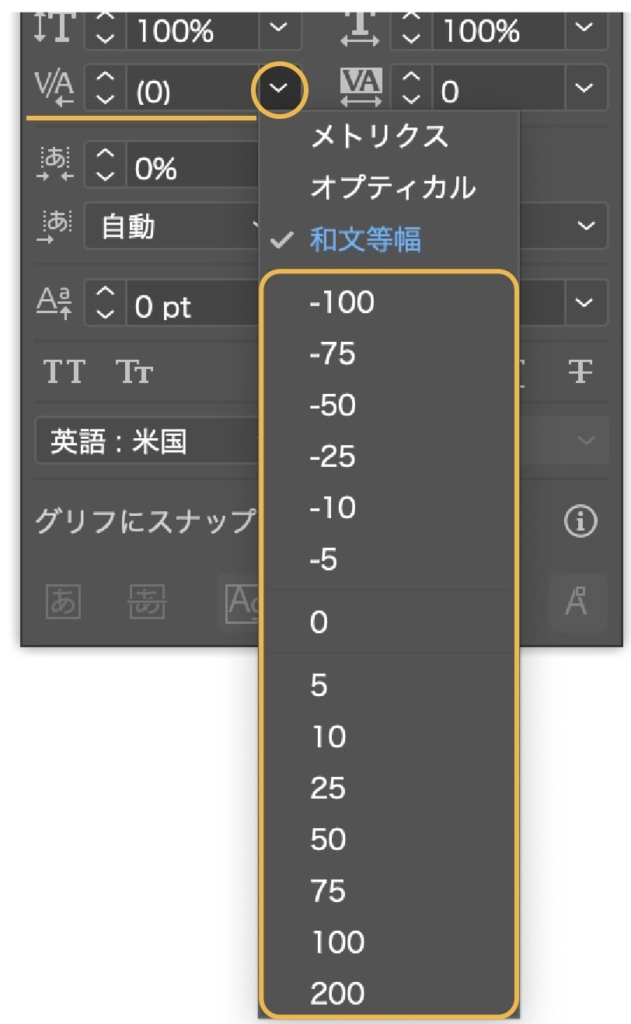
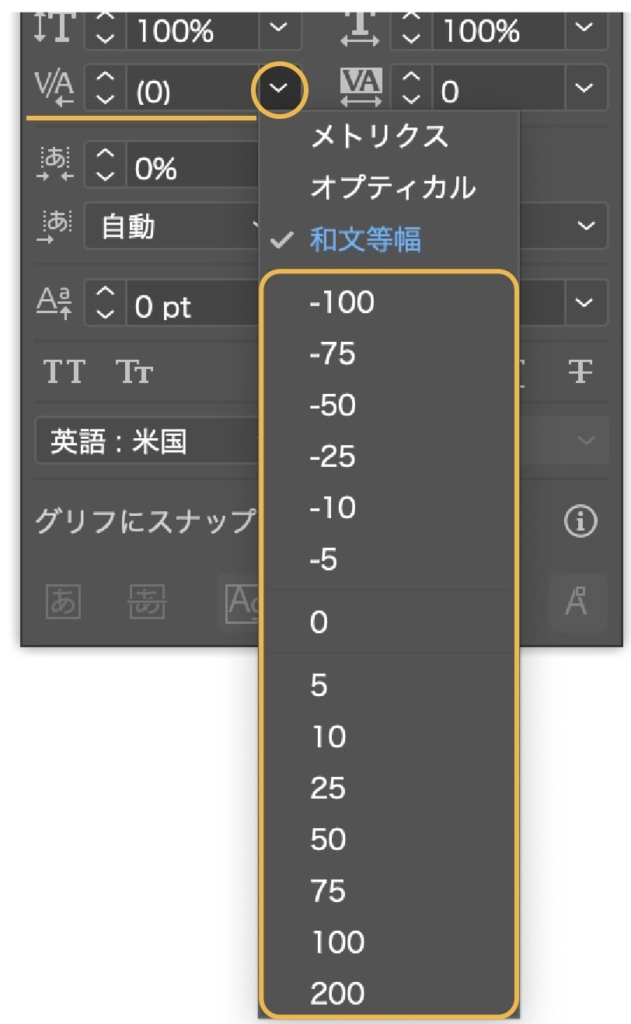
文字パネルのカーニングのメニューからも詰めの指定は可能です。
(+)値は文字間が広がり(ー)値は詰めることができます。
- 数値入力でもカーニングすることができます。



ほとんどショートカットで詰めるからここはあまり使わないよ
トラッキング
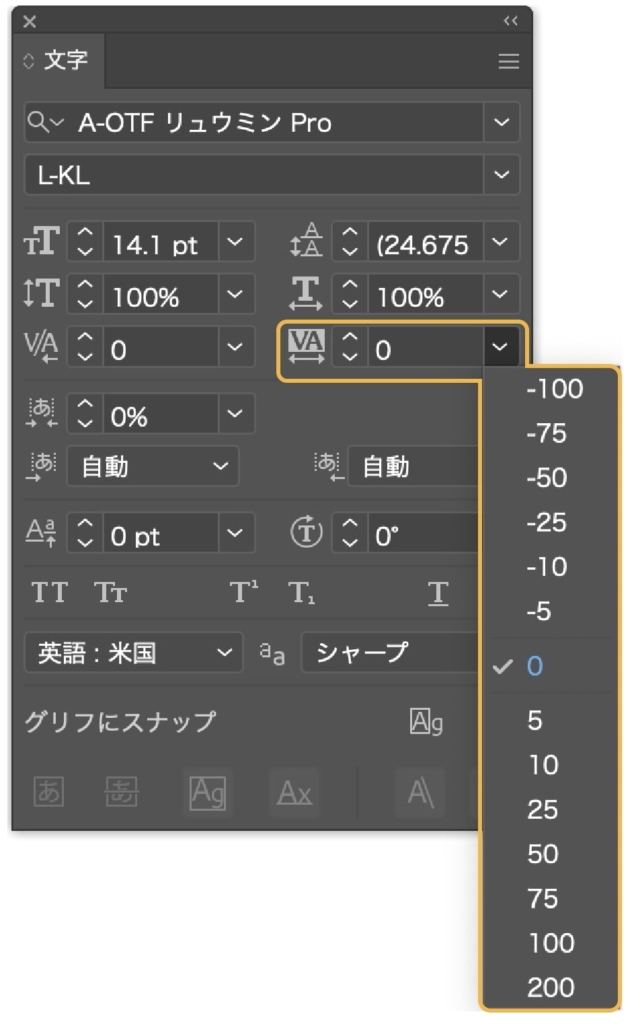
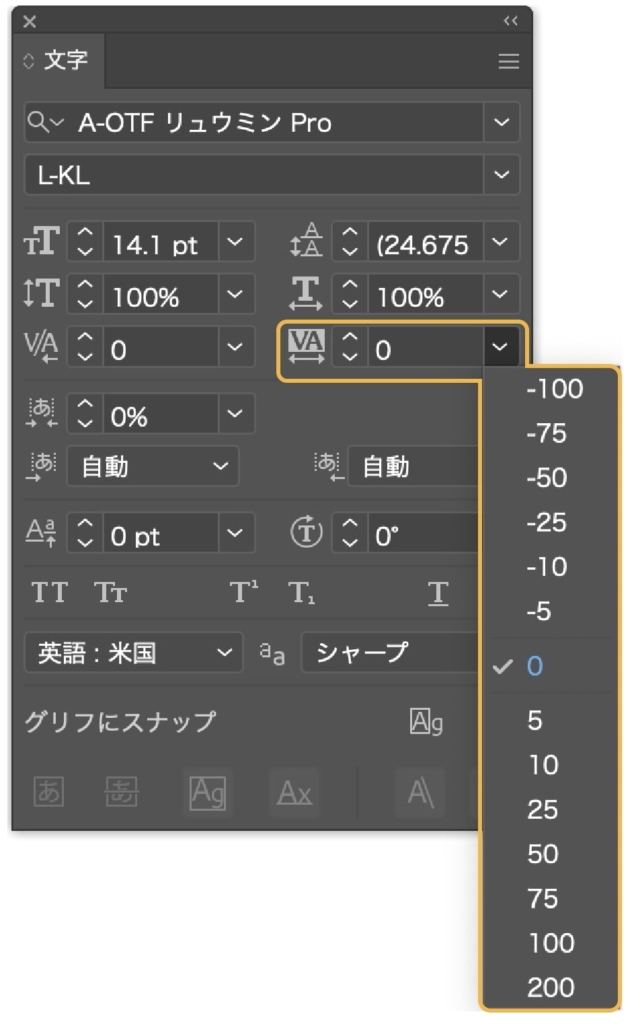
(+)値では一律で文字間が広がり(ー)値では一律で詰めることができます。
トラッキングのショートカット
- テキストデータを選択します。


- 下記のショートカットで文字を詰めます
- Mac :
option+←(矢印キー←または→) - Win :
Alt+←(矢印キー←または→)
- 一律に詰められます。


文字詰め
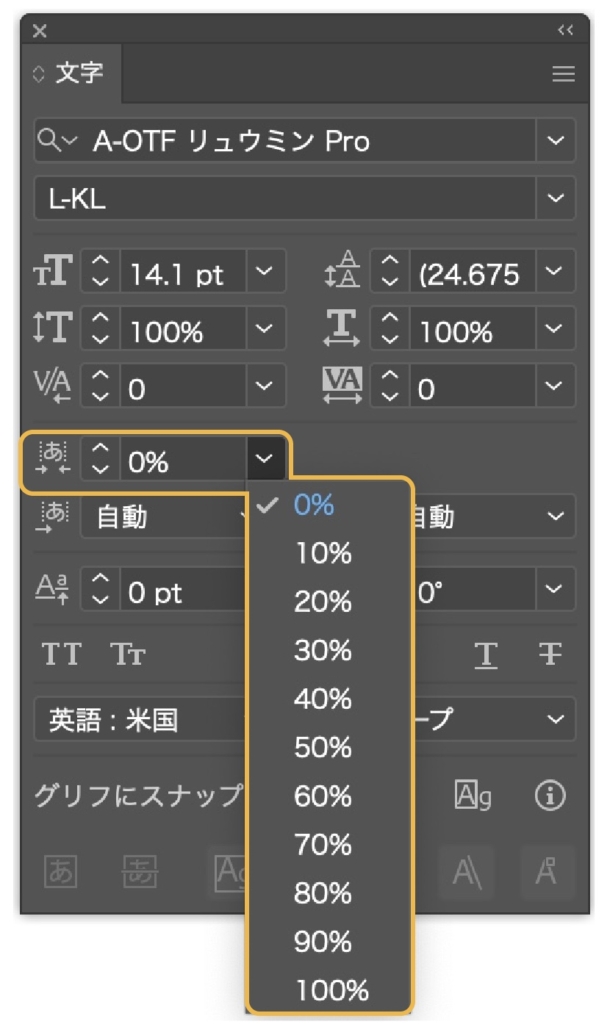
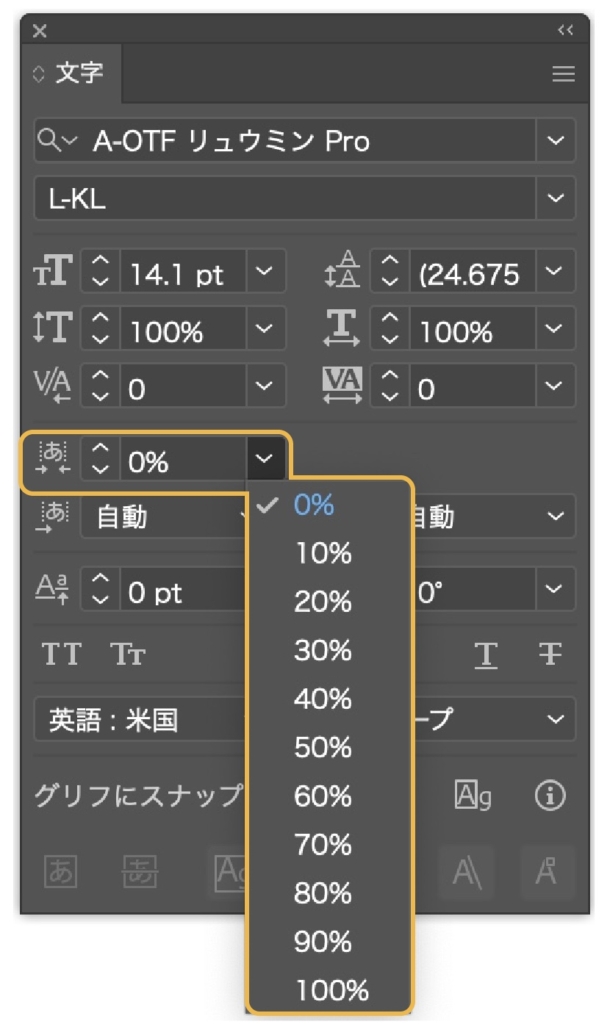
「文字詰め」とは
フォントには文字ごとの両端に余白があります。この余白をサイドベアリングと言います。
文字詰めはこのサイドベアリングを削って文字詰めを行います。
詰めの度合いを100%ではサイドベアリング(余白)がなしの状態なので、文字が重なることはありません。
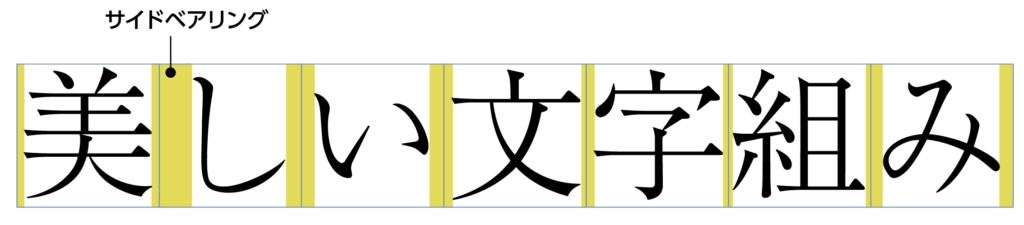
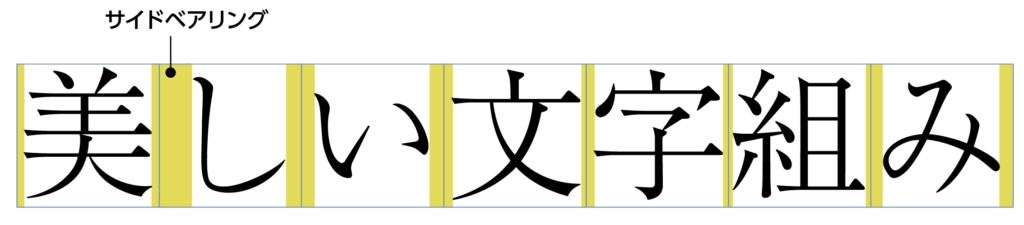
欧文の文字詰め
欧文も和文と同じに文字詰めをしないとぱらぱらとした印象になりがちです。
ここでは欧文の文字詰めが練習できるサイトを紹介します。
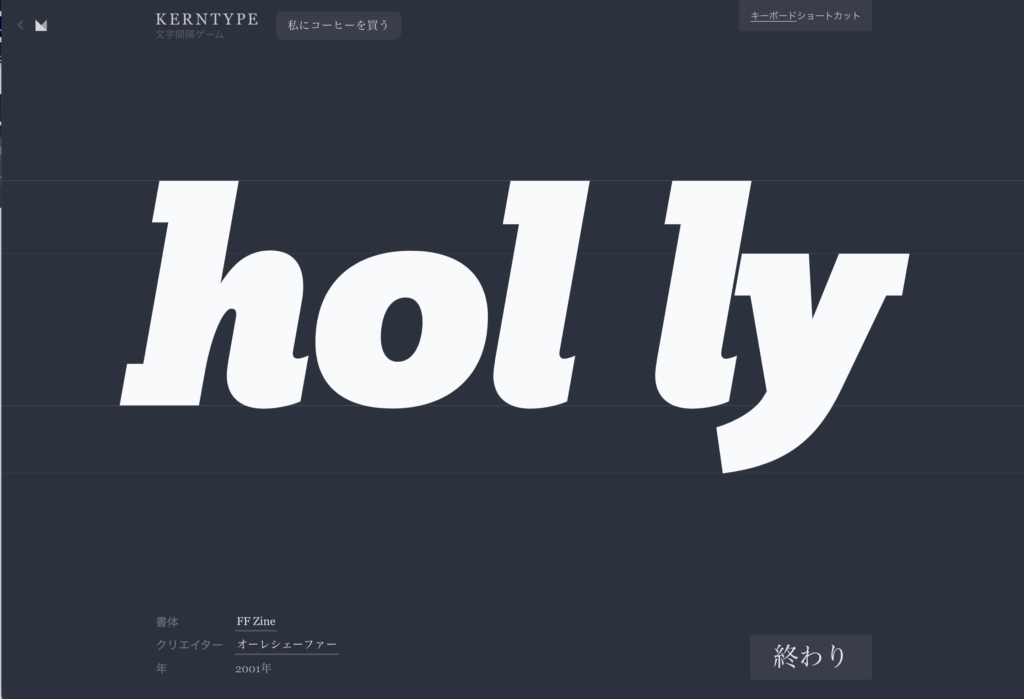
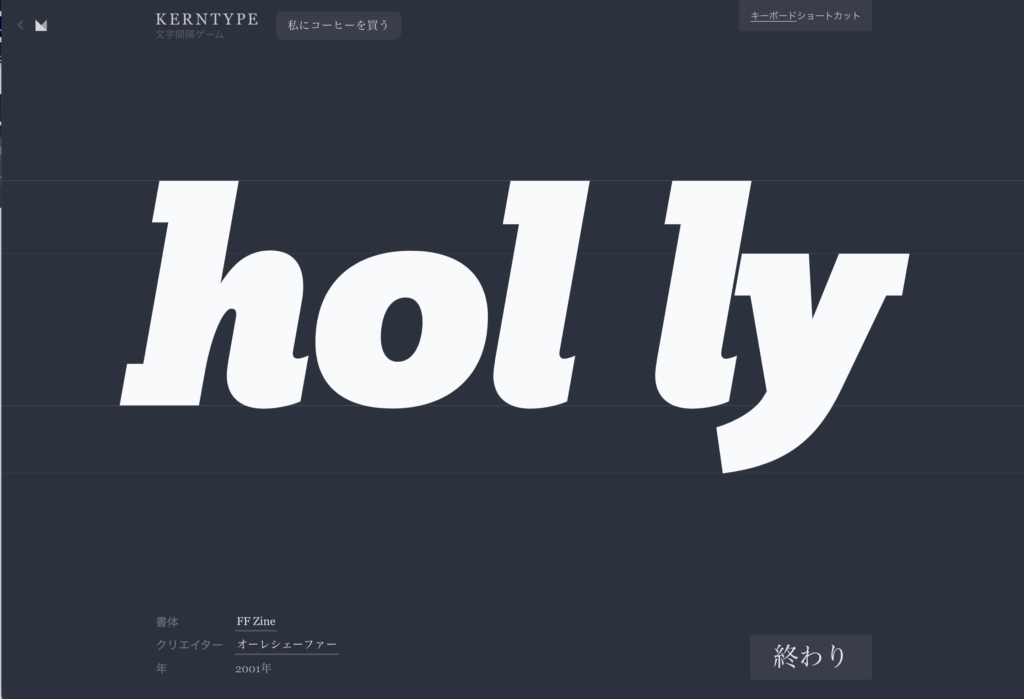



このサイト面白いよ。
まとめ
文字詰めのやり方を紹介しました。
キャッチコピーやタイトル文字などを読みやすくするには文字詰めが必要です。今回紹介した文字詰めのやり方を組み合わせながら調整すると読みやすい文字詰めができるかと思います。



結局詰めはその人の感覚なんだな
参考になったら幸いです。
独学でデザインを勉強することはもちろん可能ですが、やはり時間がかかってしまうのも事実です。スクールで学ぶことが一番最短で確実な方法です。

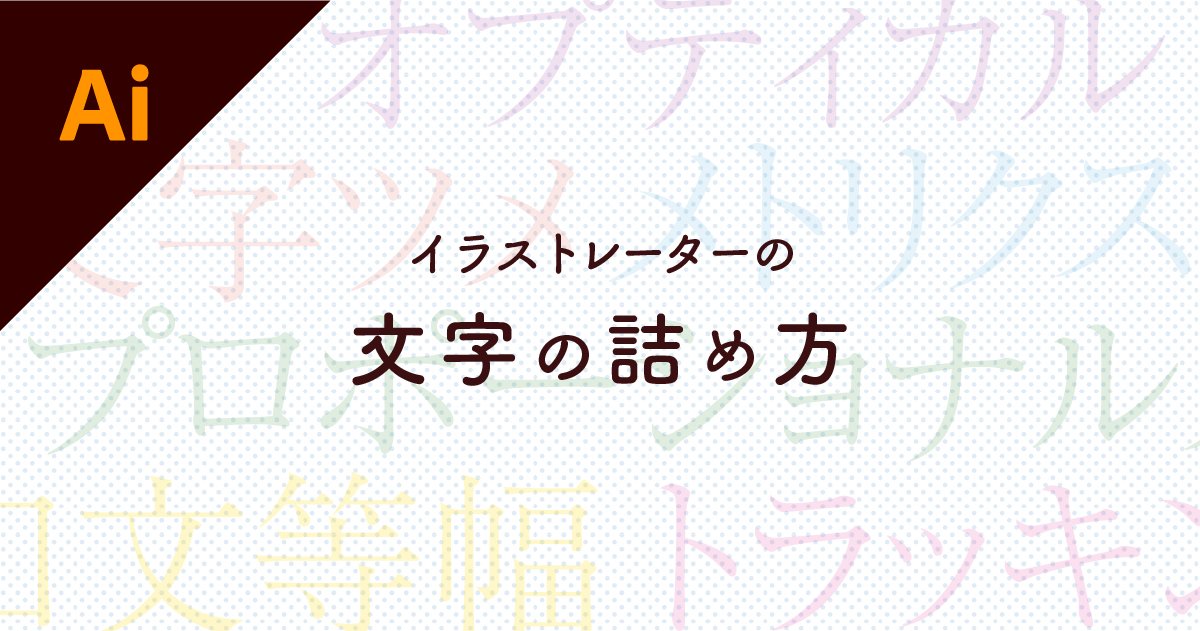
コメント